| Version 6 (modified by msawkiewicz, 10 years ago) |
|---|
Podręcznik użytkownika > Dokumenty > Dodawanie, modyfikacja i usuwanie dokumentów > Dodawanie dokumentu typu Pismo

Formularz dokumentu typu Pismo
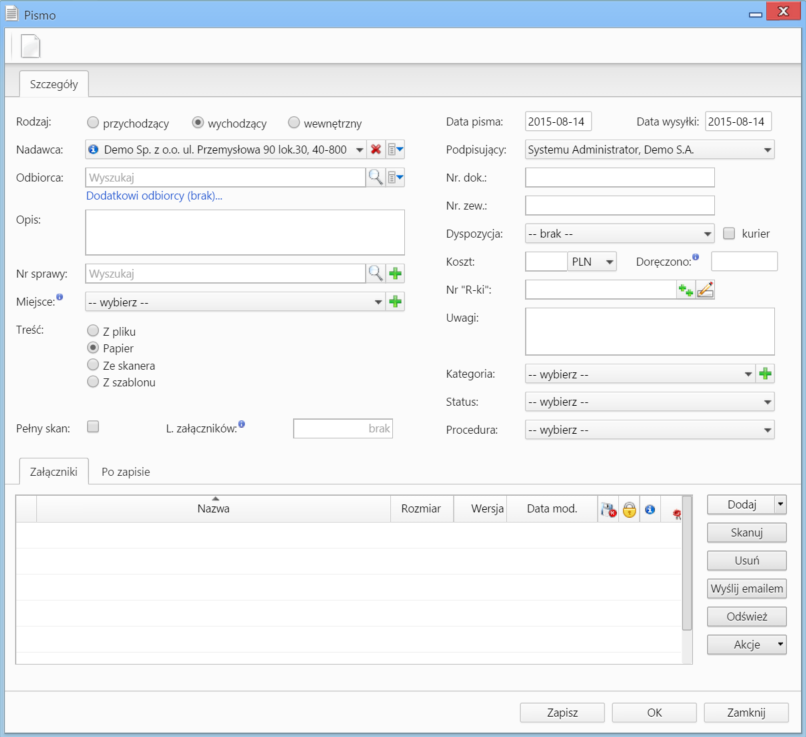
Okno dodawania dokumentu typu Pismo
Uwagi do wypełniania wybranych pól
- W polach Nadawca, Odbiorca znajduje się dodatkowe menu, rozwijane po kliknięciu ikony
 . Z poziomu tego menu możemy dodać klienta, którego nie ma w bazie, zaznaczyć checkbox Pokazuj adresy osób kontaktowych (wyszukiwanie obejmuje Bazę klientów i bazę Moje kontakty) lub skorzystać z zaawansowanej wyszukiwarki kontrahentów.
. Z poziomu tego menu możemy dodać klienta, którego nie ma w bazie, zaznaczyć checkbox Pokazuj adresy osób kontaktowych (wyszukiwanie obejmuje Bazę klientów i bazę Moje kontakty) lub skorzystać z zaawansowanej wyszukiwarki kontrahentów.
- W polu Miejsce wskazujemy miejsce przechowywania (oryginału) dokumentu, np. szafa w sekretariacie. Jeśli jakieś miejsce nie jest zdefiniowane, możemy je dodać po kliknięciu ikony

- W polu Nr "R-ki" wpisujemy numer z naklejki na liście poleconym. Numer taki może być generowany po kliknięciu ikony
 (po wcześniejszej konfiguracji w plicu config.inc). Stan licznika (fragment numeru R-ki) zmieniamy klikając ikonę
(po wcześniejszej konfiguracji w plicu config.inc). Stan licznika (fragment numeru R-ki) zmieniamy klikając ikonę 
- Z listy Dyspozycja wybieramy sposób dostarczenia (np. list polecony). Zaznaczenie checkboxa Kurier sprawi, że system automatycznie zaznaczy przypisanego kuriera na podstawie adresu wybranego w polu Odbiorca. Wypełnienie tego pola ma znaczenie, jeśli dokument będzie rejestrowany w dzienniku, z którego będziemy drukować książkę pocztową.
- W polu Doręczono wybieramy datę dostarczenia do adresata
- W polu Kategoria określamy typ pisma, np. zapytanie ofertowe. Jeśli na liście nie ma odpowiedniej kategorii, możemy ją dodać po kliknięciu ikony
 .
.
- Zakładka Załączniki została opisana w osobnym artykule.
- W zakładce Po zapisie decydujemy, co ma się stać z notatką po kliknięciu Zapisz lub OK
- Zaznaczenie chechkboxa zarejestruj aktywuje listę, z której możemy wybrać dzinnik, w którym notatka będzie zarejestrowana
- Po zaznaczaniu checkboxa przekaż wybieramy odbiorów, którym ma zostać przekazany dokument.
- Zaznaczenie checkboxa Potwierdzenie sprawi, że kiedy odbiorca otworzy dokument, zostanie poproszony o potwierdzenie jego przeczytania. Akceptacja sprawi, że otrzymamy stosowne powiadomienie w lewym dolnym rogu ekranu.
Dokument zapisujemy klikając Zapisz lub OK (Zapisz + Zamknij)
